今回は、
「ATOMエディタの不具合・エラーにおける改善策」
についてお答えしていきたいと思います。
この記事ではこんな悩みを持った人に向けて書いています。
↓
- HTML・CSSの勉強で「ATOM」というエディタを使っているけど、挙動がおかしくなった(以前はまともに使えた)。治し方を教えてほしいです。
- 「ATOM」のエディタの表示がデカくてアンインストールした。それからインストールしてみたけど、デカい表示のまま・・・。どうにかしてほしい。
- 「ATOM」をインスト―ルしたけど、「Installation has failed・・・」って出てくる。どうしたらよういでしょうか?
「ATOM」エディタは完全なるアンインストールをしないと、完全初期化されません。
HTML・CSSで評判の良いエディタである「ATOM」を使っている方も多いと思います。
しかし、
わりと不具合・エラーが出たりして厄介ですよね。
どうしようもない時は(最終手段なのですが・・・)、「ATOM 」エディタをPCから完全削除してしまいましょう。
「ATOM 」エディタをダウンロード(インストール)すると、
様々なファイルやデータがインストールされてしまいます。
よって中途半端なアンインストールでは不具合が治る確率が低いというわけです。
私の体験談
私もHTML・CSSの勉強のため、「ATOM 」エディタをダウンロードして使用していました。
始めはよかったのですが、
しかし何かの拍子で以下の画面に変わって、以降ソフトを開くたびこのような不具合に悩まされました。

試しにATOM の緑のアイコンマーク2つを削除して、再びダウンロードして開いてみました。
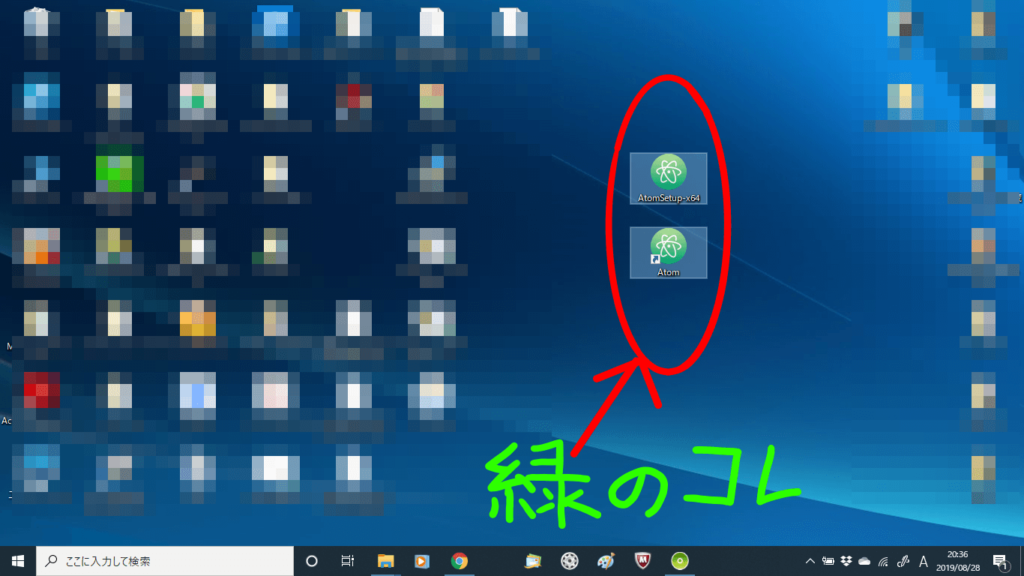
しかし、結果は変わらず・・・。
HTMLの勉強をしたいのに、できなくてかなり時間の無駄に感じました。
次に治し方をググったりしたものも、
わかりやすい改善法は見つからず、積んでしまったかと思いました。
でしたがようやく…、
「ATOM エディタ アンインストール」でググったところ、意味悲鳴さんが書いた記事を読んで、自分なりに考えて試したところ、
ようやく改善することができました。
ガチで意味悲鳴さんには感謝しています<(_ _)>
実際にやった「ATOM」エディタの完全アンインストールのやり方
※私のPC環境
Windows7→Windows10に7月中旬にアップグレードしました。
ちなみに64bitCPU・OSのパソコンです。
- まずデスクトップにある「コンピューターのショートカット」のアイコンをダブルクリックして開きます。
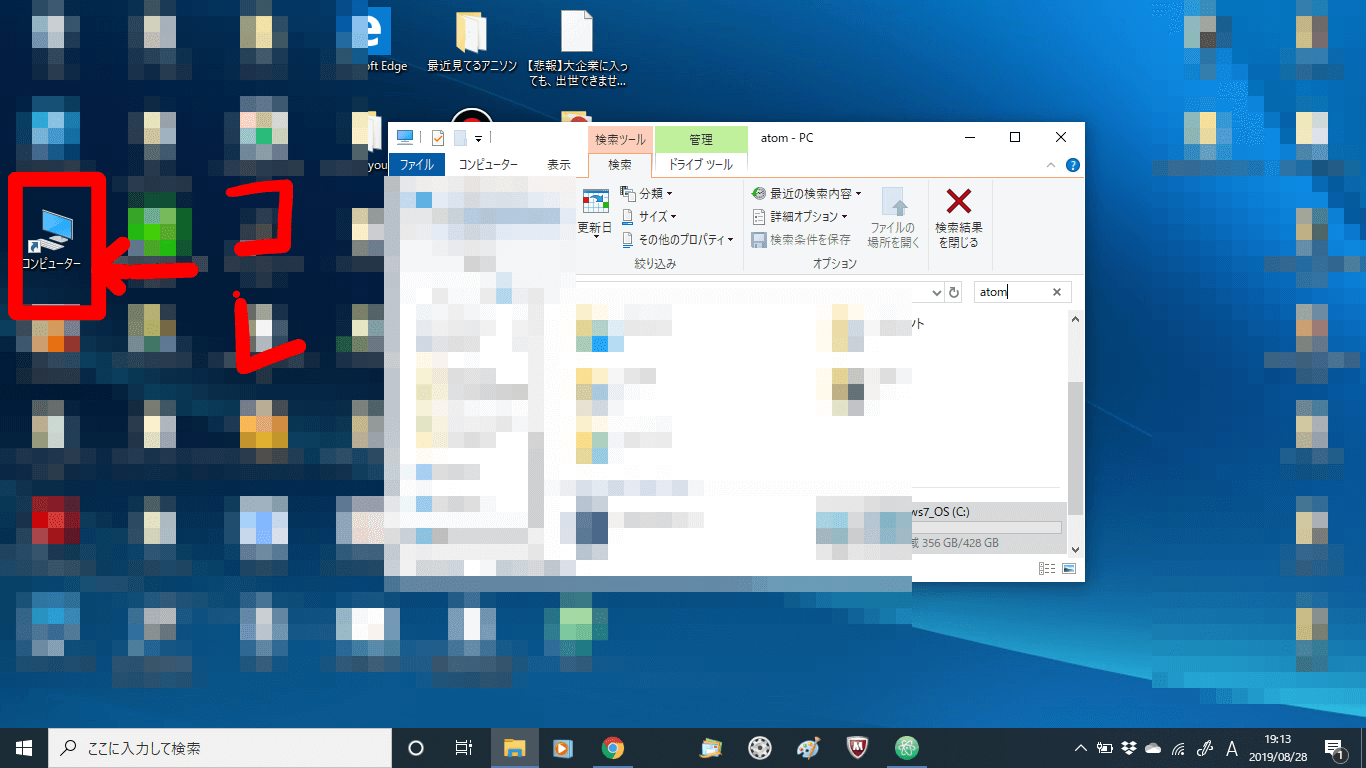
- それから右端にある検索バーに「ATOM」と入力する。そしてEnter。
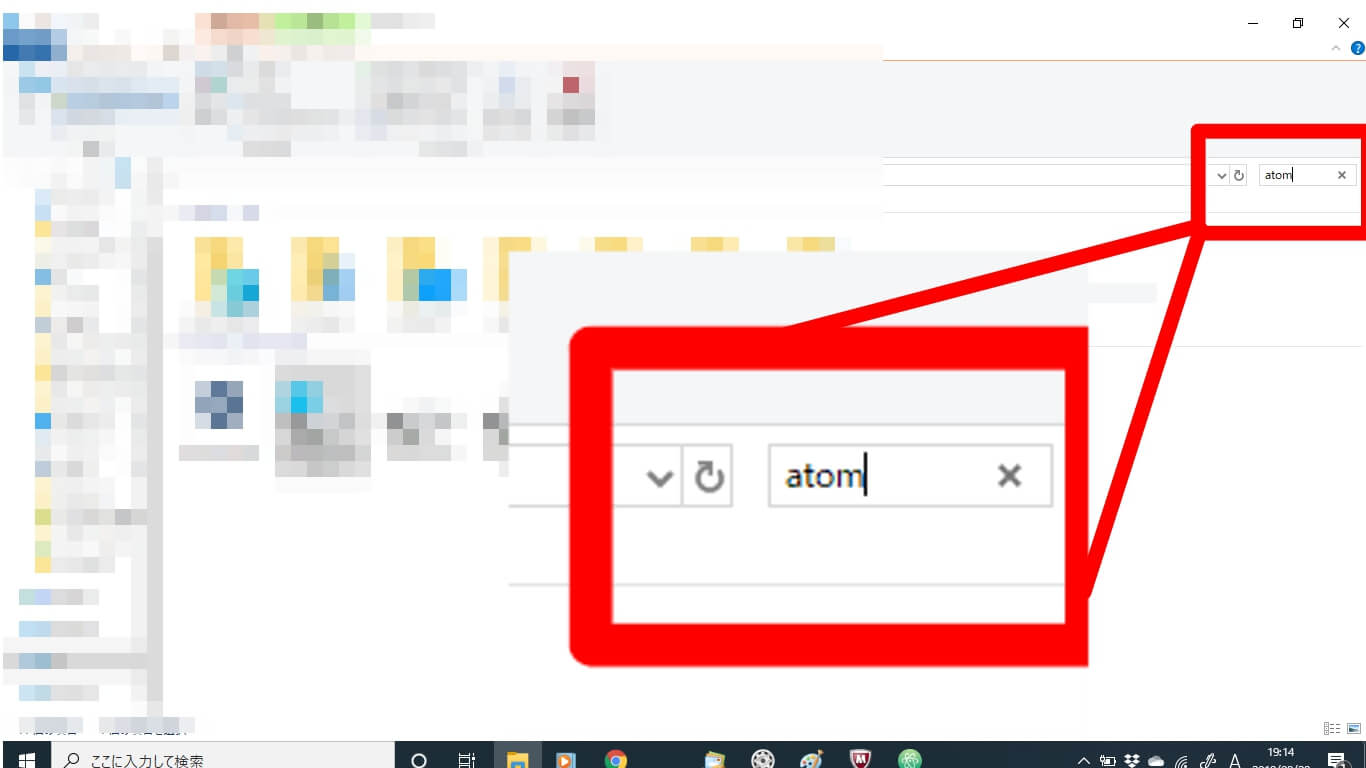
- すると検索時間(私のパソコン遅いので、定かじゃないけど1時間半ぐらい?)は結構かかるけど、「ATOM」というキーワードで引っかかってファイルやらがいっぱい見つかりました。
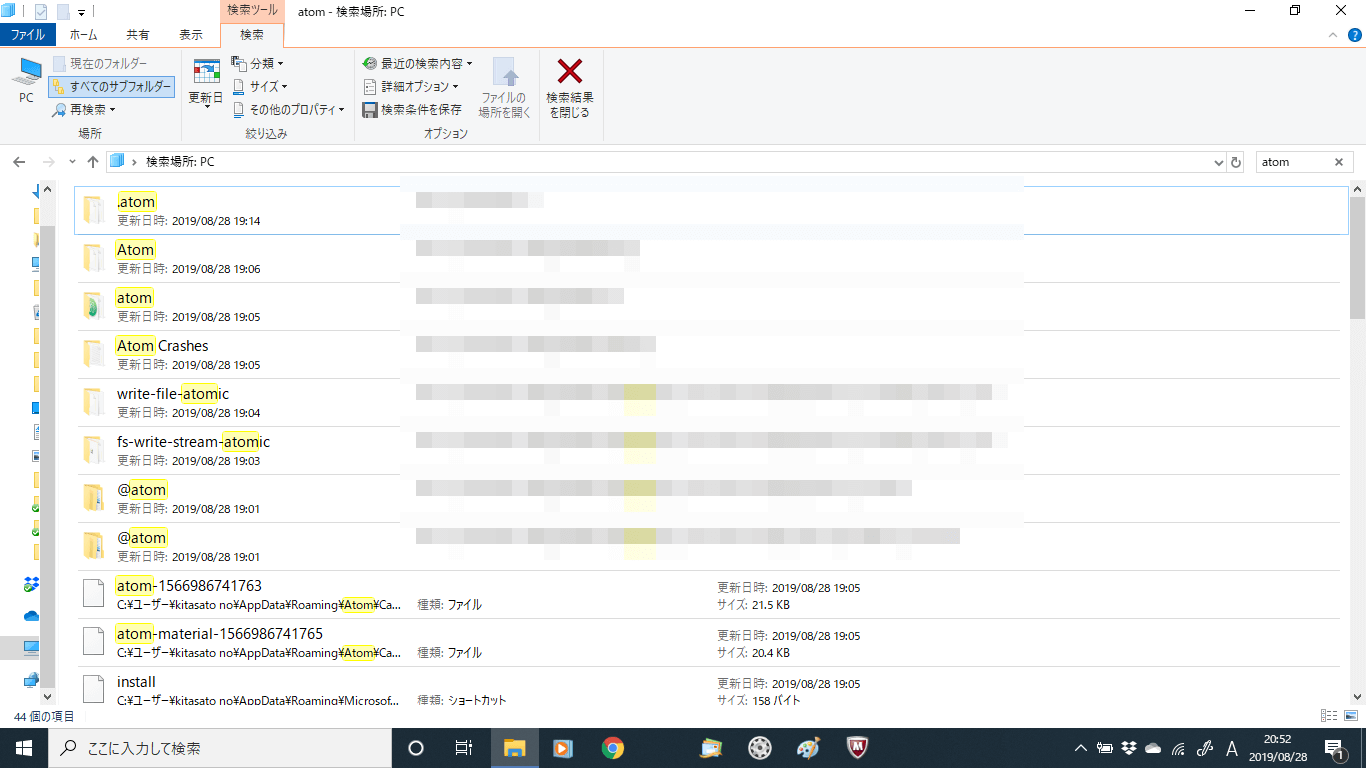
- とりあえず、近況にダウンロードした「ATOM」が含まれるファイルやらを選択して削除しました。
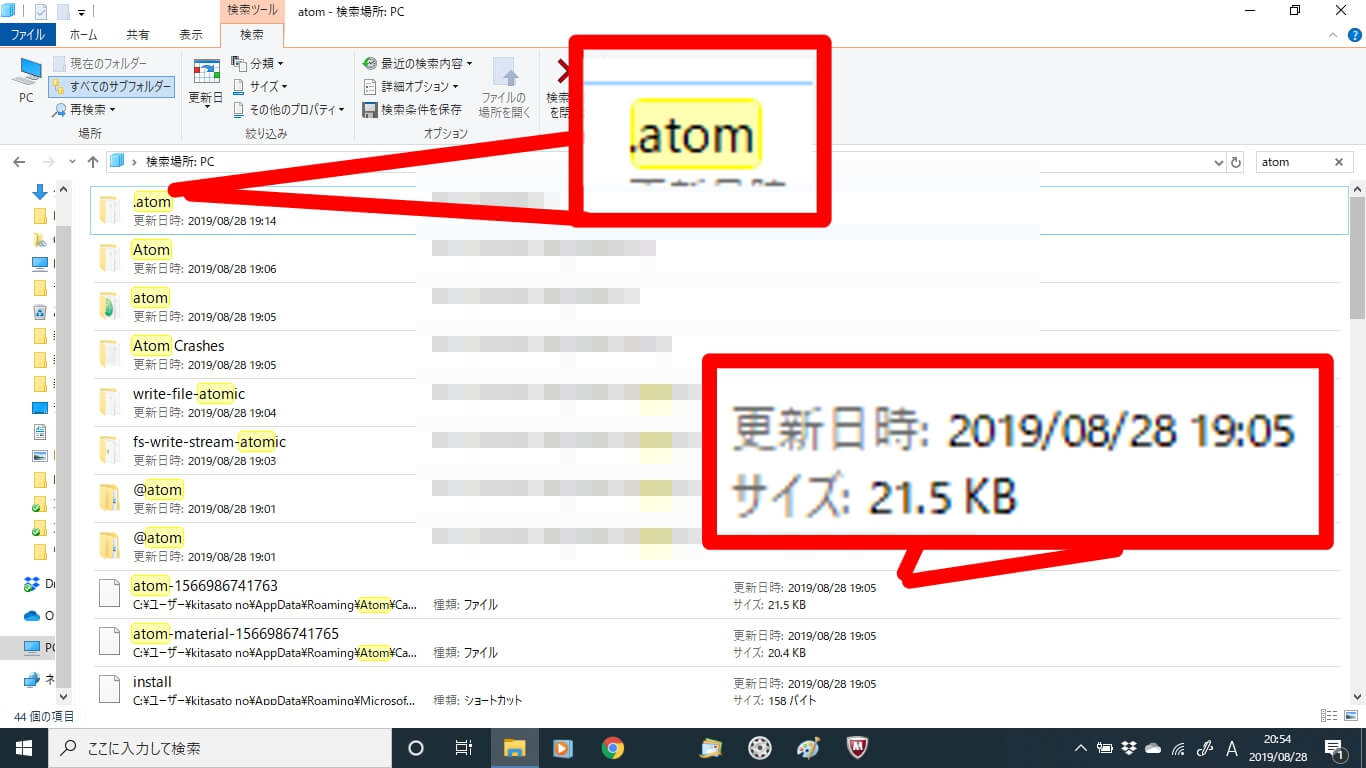
※画像だと「2019/08/28」と、日付が近い物を全て削除しました。 - そして再びダウンロードしたら、無事元の状態にリセットされていてうれしかったです。
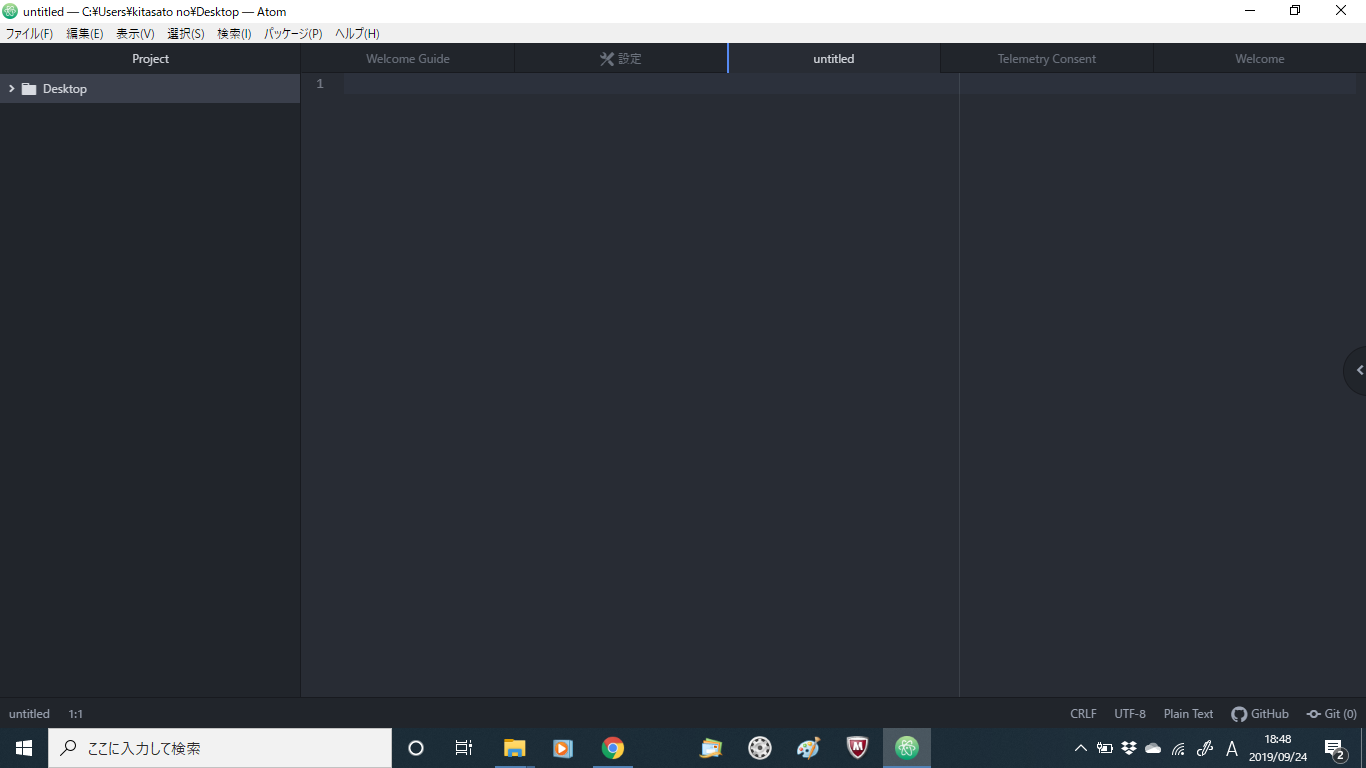
とりま、変な不具合があったりしたら、「ATOM」 を完全アンインストールしてみるのがオススメです。
※アンインストールに関しては自己責任でお願いします。
私も体験した以下の画像のエラーについて調べてみました
「ATOM」エディタをダウンロードしようとしたときに生じたエラー内容↓
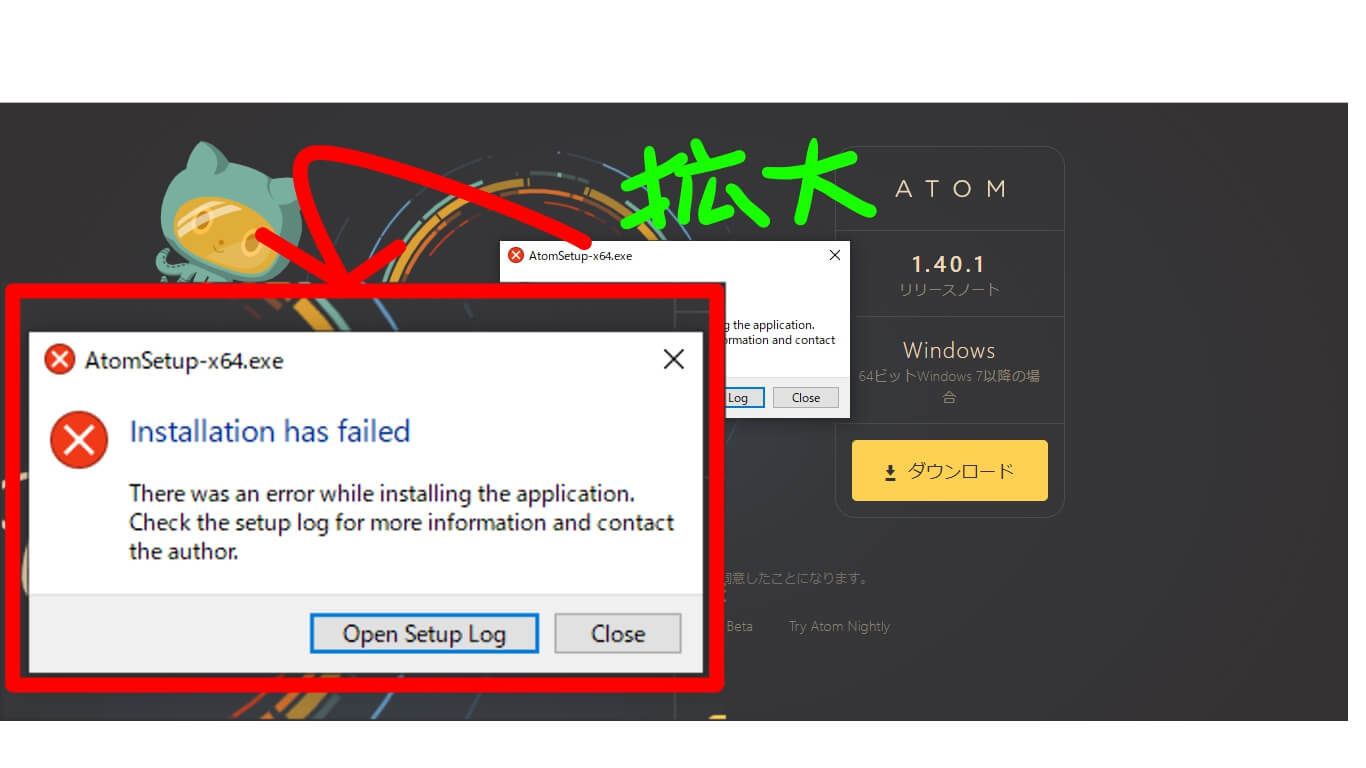
エラー内容として、
「Atom setup-×64.exe
installation has failed
There was an error while instlling the application.
Check the setup log for more information and contact the author.
Open setup log. Close.」
これを試しにGoogle翻訳してみた所こんな感じになりました。
↓

※セットアップを開く=「Open setup log」、閉じる=「Close」
Google先生に翻訳してもらったけど、簡潔に言うと「お問い合わせしてください」という感じでしたね。
結論として、そういう時は先ほど紹介したように全てアンインストールしてから、またダウンロードしてみた方がよいと思います。
まとめ
結論的に「ATOM」エディタで不具合・エラーが生じてどうしようもない時は、
- まずはGoogle先生でググる。
- 解決策が見つかったら、とりまやってみる。
- 何をしてもダメそうだし、ググってもよくわからずムリゲーそうなら、全アンインストールしてみる。
- それでも無理なら問い合わせる。
という感じになります。
別に「ATOM」以外でも、
PCにダウンロードしたソフト関係の不具合・エラーが解決しそうにない場合は、私が試したことをやってみるのもありだと思います。
以上で、『「ATOM」エディタの不具合・エラーの解決策』についてでした 。
ご拝見ありがとうございました。



コメント